1. Problèmes de clavier et souris
La souris ne peut pas contrôler ou interagir avec le téléphone :
Cause : mode de connexion incorrect, permissions non accordées sur le téléphone, ou erreur lors de l'identification de l'appareil.
Solution 1 : en connexion WIFI, ne pas choisir « Projection en direct » !
Solution 2 : sur les téléphones Xiaomi, activer « Débogage USB (paramètres de sécurité) » ou « Clics simulés » dans les options développeur (une carte SIM est nécessaire).
Solution 3 : si ce n’est rien de tout cela, il se peut que ce soit un bug du système. Redémarrez le téléphone.
Solution 4 : si une fenêtre contextuelle comme ci-dessous apparaît, reconnectez ou réinstallez l’appli TC Games sur le téléphone.
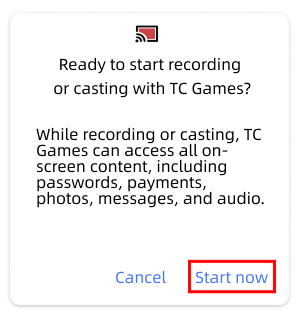
Contrôle du déplacement du personnage avec la souris :
Cause : problème de configuration des touches ou des paramètres du jeu.
Solution : vérifiez le mode de contrôle dans le jeu. Le fond gris ci-dessous montre la zone contrôlée par la souris. Le mode ③ est recommandé : déplacement avec la main gauche, tir avec la main droite.
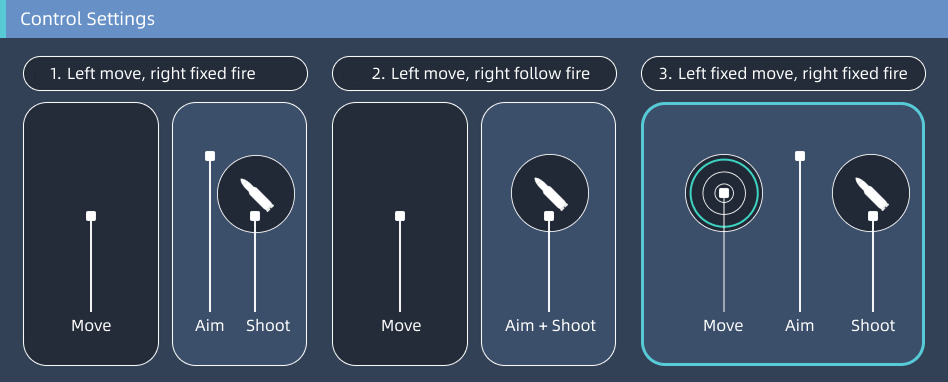
La souris ne répond pas :
Cause : configuration incorrecte des touches ou du jeu (voir « Contrôle du personnage avec la souris »).
Solution 1 : placez la visée dans une zone vide et non bloquée de l'écran du jeu. Le coin supérieur gauche est recommandé (TC Games simule les gestes du doigt, donc les touches ne peuvent pas cliquer là où un doigt ne le pourrait pas).
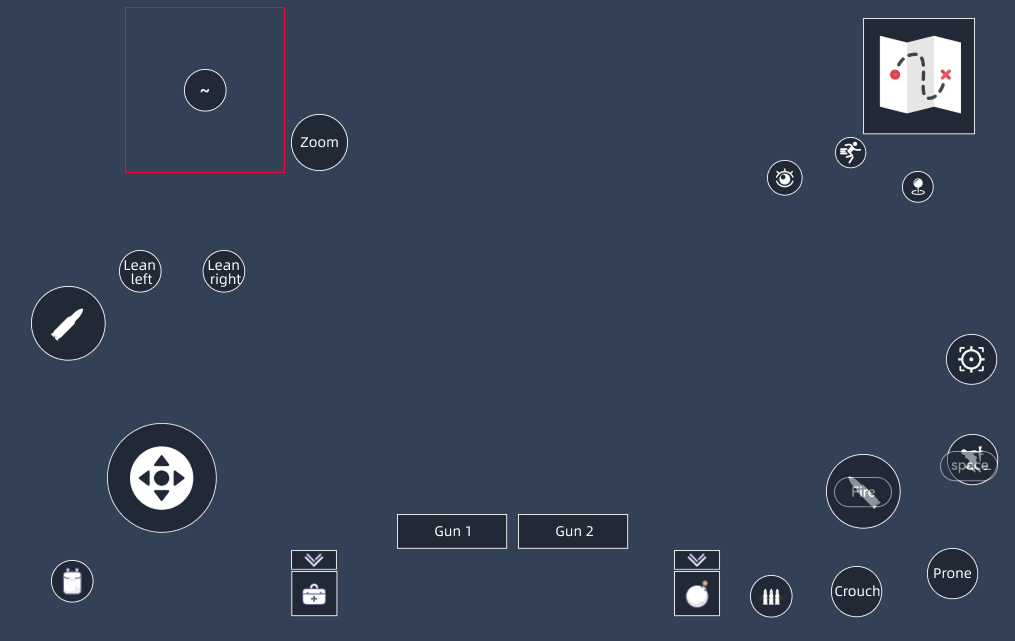
Solution 2 : changez la visée en mode zone.
Ramasse des objets automatiquement :
Cause : bug de certains jeux, même en jouant à la main. Cela peut arriver si on relâche le pouce sur la fenêtre de ramassage.
Solution : contactez le support technique pour une configuration adaptée.
Problème pour entrer/sortir des véhicules :
Cause : logique de jeu semblable au contrôle manuel : il faut relâcher et refaire les gestes.
Solution 1 : relâchez WASD et appuyez de nouveau, réinitialisez le contrôle souris.
Solution 2 : utilisez une macro JavaScript (nécessite un client compatible).
// Exemple avec la touche macro F : version JavaScript
function start(){
mapi.click(1651, 381);
mapi.click(443, 455);
mapi.click(2138, 438);
mapi.click(559, 580);
mapi.click(1199, 657);
mapi.delay(200);
mapi.aimreset(); // Réinitialiser la position de la souris
mapi.directionreset(); // Réinitialiser et appuyer sur les touches WASD
}
start();
// Exemple avec la touche macro F : ancienne version TCGames Clique 1651 381 Clique 443 455 Clique 2138 438 Clique 559 580 Clique 1199 657 Attente 200 Réinitialisation visée // Réinitialiser la position de la souris Réinitialisation direction 100 // Réinitialiser et appuyer sur WASD
Utilisez mapi.aimreset(); mapi.directionreset(); ou les commandes Réinitialisation visée et Réinitialisation direction pour résoudre le problème de montée/descente !
Problème de vitesse de la souris :
Cause : mouvements saccadés ou trop rapides (testez sur l’écran du téléphone pour éviter les effets du décalage d’affichage)
Solution 1 : ajustez la vitesse dans le menu « Paramètres » en haut à droite du client
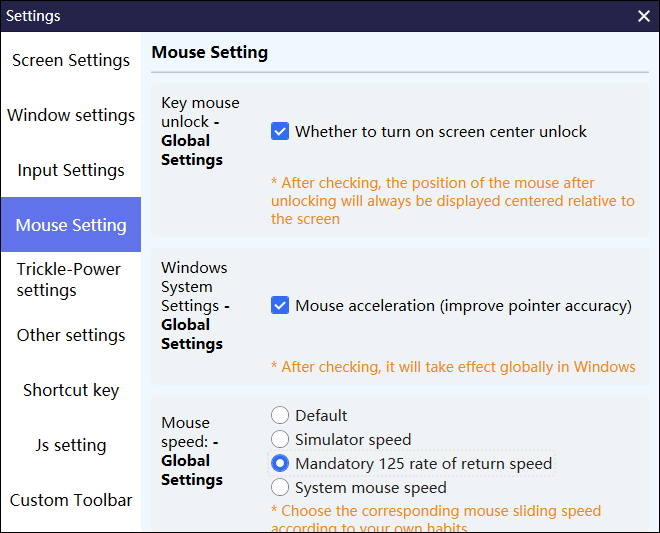
Solution 2 : ajustez la vitesse X/Y dans les paramètres de la touche de visée
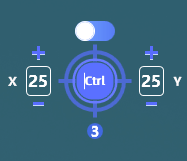
Désalignement de la visée dans les jeux MOBA :
Vérifiez d'abord les paramètres du jeu :
1. Bouton de déplacement fixe
2. Lancer le sort depuis la position du doigt (si indisponible, alignez la touche avec le centre du sort)
3. Désactivez l’élargissement de la vision pendant les compétences
Ensuite, ajustez dans les paramètres du mode intelligent :
1. Ajustez le centre du personnage pour viser au pied
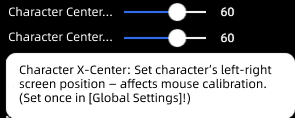
2. Ajustez le calibrage de la souris
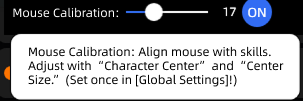
Clic gauche en continu :
Utilisez la touche « clic continu »
Voir ci-dessous dans « Problèmes de touches » → « Problèmes de macro » → « Clic automatique personnalisé »
Note : Pour personnaliser le clic gauche, alignez et double-cliquez sur la position voulue
Contrôle de la vue avec la souris :
Téléchargez d’abord une configuration de touches
Ensuite, ouvrez les paramètres de touches ou vérifiez l’icône de touche 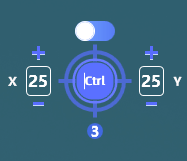 ; si c’est Ctrl, utilisez Ctrl pour activer la souris (touche par défaut : ~ au-dessus de TAB)
; si c’est Ctrl, utilisez Ctrl pour activer la souris (touche par défaut : ~ au-dessus de TAB)
Comment résoudre les saccades de la souris :
Si la souris est saccadée, essayez ces solutions :
1. Pour souris gaming : ajustez DPI et taux de rafraîchissement. Recommandé : DPI 1050, 500Hz. Pour souris classiques, testez différentes combinaisons.
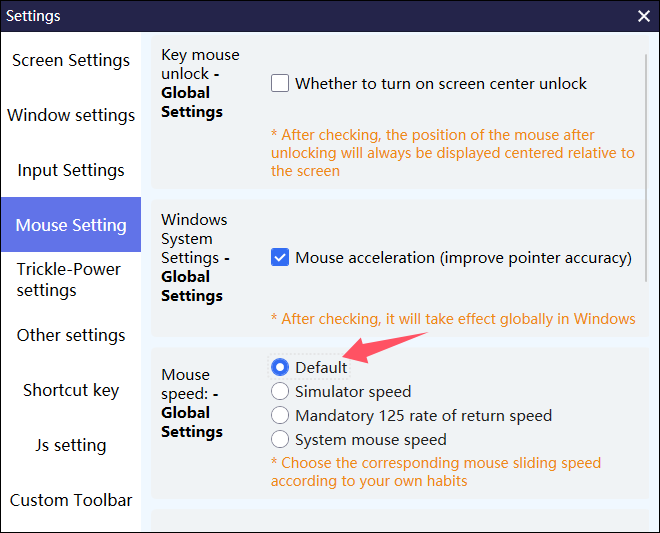
2. Réglez le client TC Games à 60 FPS pour une meilleure fluidité.
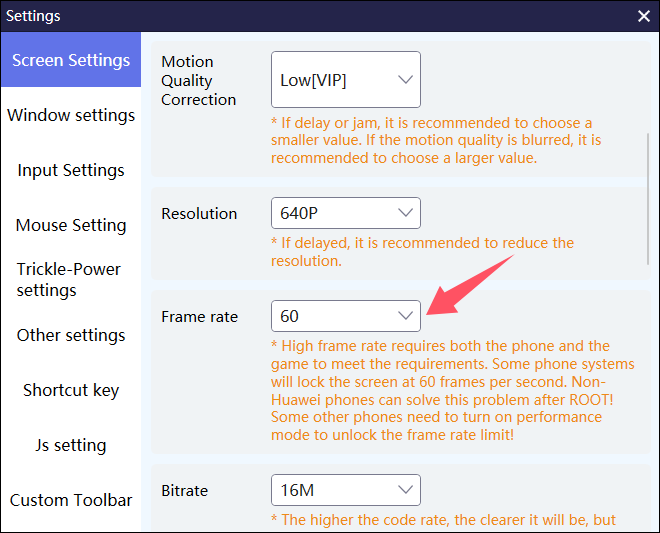
3. Utilisateurs NVIDIA : ouvrez le panneau NVIDIA → Paramètres 3D → Fréquence max = taux écran (ex : 60Hz ou 144Hz)
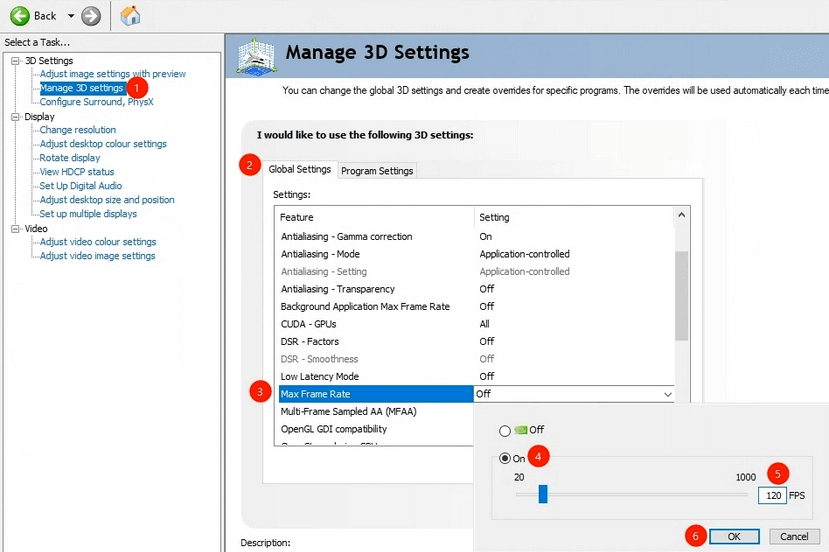
2. Problèmes de touches
Touche intelligente inactive :
Cause : pas de config d’image ou non compatible avec la résolution du téléphone
Solution 1 : ouvrez « Paramètres de touche » → outil de génération → sélectionnez le jeu
Solution 2 : contactez le support via groupe
Touche inefficace :
Vérifiez s’il s’agit d’un problème de contrôle souris évoqué plus haut
Assurez-vous que la touche est bien alignée avec le bouton du jeu
 Si la coordonnée de la macro est incorrecte, éditez-la avec l’icône d’allumette
Si la coordonnée de la macro est incorrecte, éditez-la avec l’icône d’allumette
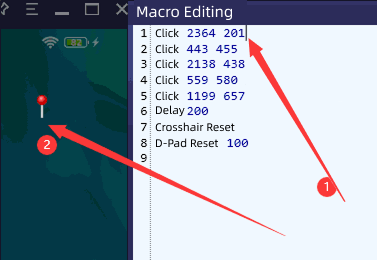
Touche du jeu introuvable :
Ouvrez « Paramètres de touche » → outil 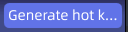 → sélectionnez le jeu
→ sélectionnez le jeu
Dans le centre de jeu  cherchez la touche
cherchez la touche
Dans « Paramètres de touche », sélectionnez avec 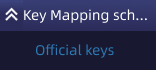 puis sauvegardez
puis sauvegardez
Problème de macro :
1. Tutoriel : Dernier guide macro
2. Activer d'autres touches programmées en un clic :
// Après utilisation, la macro cliquera les touches en ordre pour exécuter des combos MOBA
function start(){
mapi.key('W', 100); // 100 signifie relâcher la touche après 0,1 seconde ; sans 100, elle reste enfoncée
mapi.delay(2000);
mapi.key('Q', 100);
mapi.delay(2000);
mapi.key('E', 100)
mapi.delay(2000);
mapi.key('R', 100)
}
start();
3. Clic automatique personnalisé :
// 1000 ms ÷ 20 ms = 50 clics/s ; ajustez 20 pour changer la vitesse ; trop rapide surcharge le CPU
function start(){
while(mapi.keyispress()){
mapi.longpress(500, 600, 10);
mapi.delay(20);
}
}
start();
4. Fonction de pincement personnalisée (zoom avant/arrière)
1. Ouvrez les paramètres, puis ouvrez le dossier
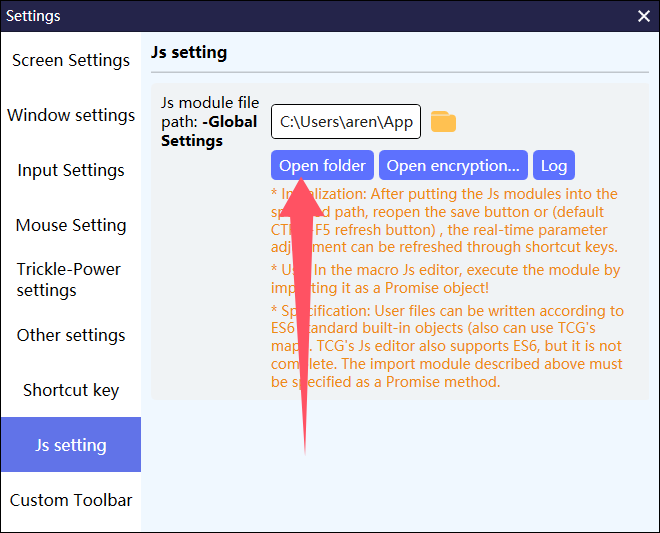
Créez un nouveau fichier nommé niehe.js, double-cliquez pour l’ouvrir, copiez le code ci-dessous et collez-le dans niehe.js, puis enregistrez

export const neihe={
control(x, y, speed, str){
while(mapi.keyispress()){
if (str == 'agrandir') {
mapi.holdpress(x, y);
mapi.slide(x, y, x - speed, y - speed, 10, 10);
}
else if(str == 'réduire') {
mapi.holdpress(x, y);
mapi.slide(x - speed, y - speed, x, y, 10, 10);
}
}
},
agrandir(speed){
// Zoom avant selon la position de la souris
var mousepos = mapi.getmousepos();
this.control(mousepos.X, mousepos.Y, speed, 'agrandir');
// Vous pouvez aussi définir une position fixe, voir la doc officielle des macros
},
réduire(speed){
// Zoom arrière selon la position de la souris
var mousepos = mapi.getmousepos();
this.control(mousepos.X, mousepos.Y, speed, 'réduire');
// Vous pouvez aussi définir une position fixe, voir la doc officielle des macros
},
}
3. Ouvrez les paramètres des touches, ajoutez 2 touches macro, puis insérez les scripts ci-dessous pour appeler le code précédent
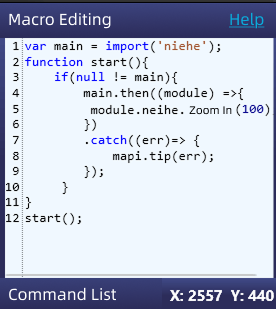
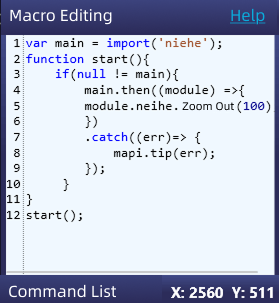
var main = import('niehe');
function start(){
if(null != main){
main.then((module) =>{
// 100 est la distance de glissement, plus grand = plus rapide
module.neihe.agrandir(100);
})
.catch((err)=> {
mapi.tip(err);
});
}
}
start();
var main = import('niehe');
function start(){
if(null != main){
main.then((module) =>{
// 100 est la distance de glissement, plus grand = plus rapide
module.neihe.réduire(100);
})
.catch((err)=> {
mapi.tip(err);
});
}
}
start();
Différence entre le mode classique WASD et le mode joystick :
Le mode classique est rapide, il utilise seulement 2 coordonnées entre A et B, mais certains jeux peuvent détecter cela comme un émulateur.
Le mode joystick simule un doigt, permet d’ajuster la vitesse de glissement et les points de coordonnées, autorise les mouvements en courbe. Vous pouvez personnaliser la touche SHIFT pour courir ou marcher lentement, ou la changer pour une autre touche.
WASD ne fonctionne pas :
1. Raison : Pour les téléphones Xiaomi, cela peut être résolu via les paramètres. Pour d’autres marques avec une fonction similaire, désactivez la détection des trois doigts ou utilisez le mode jeu pour bloquer.
Solution 1 : Réglez via les paramètres dans l’espace jeu
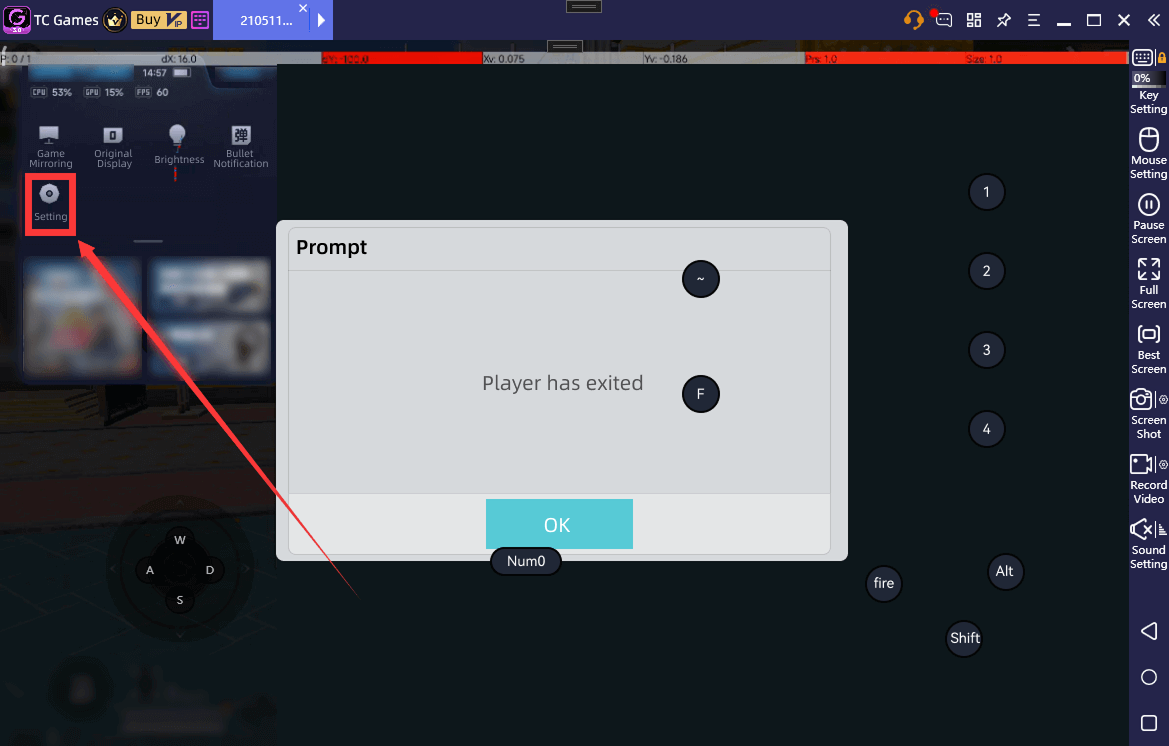
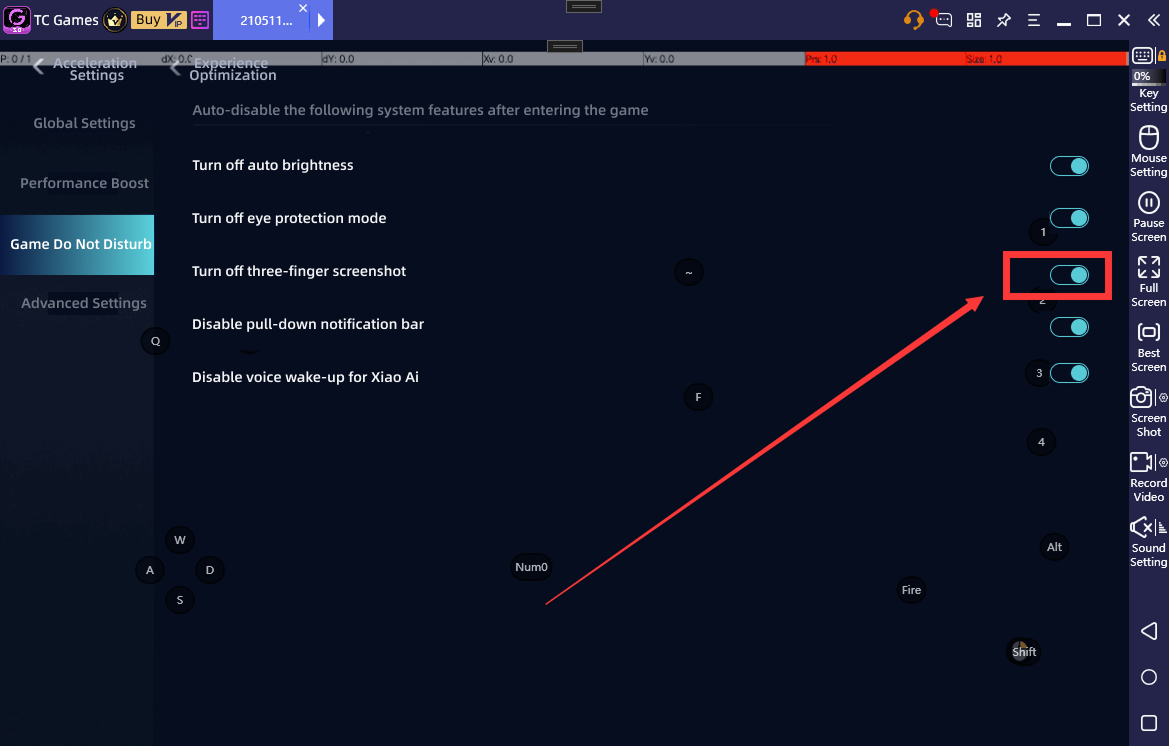
Solution 2 : Désactivez la capture d’écran à trois doigts et l’appui long via les paramètres système
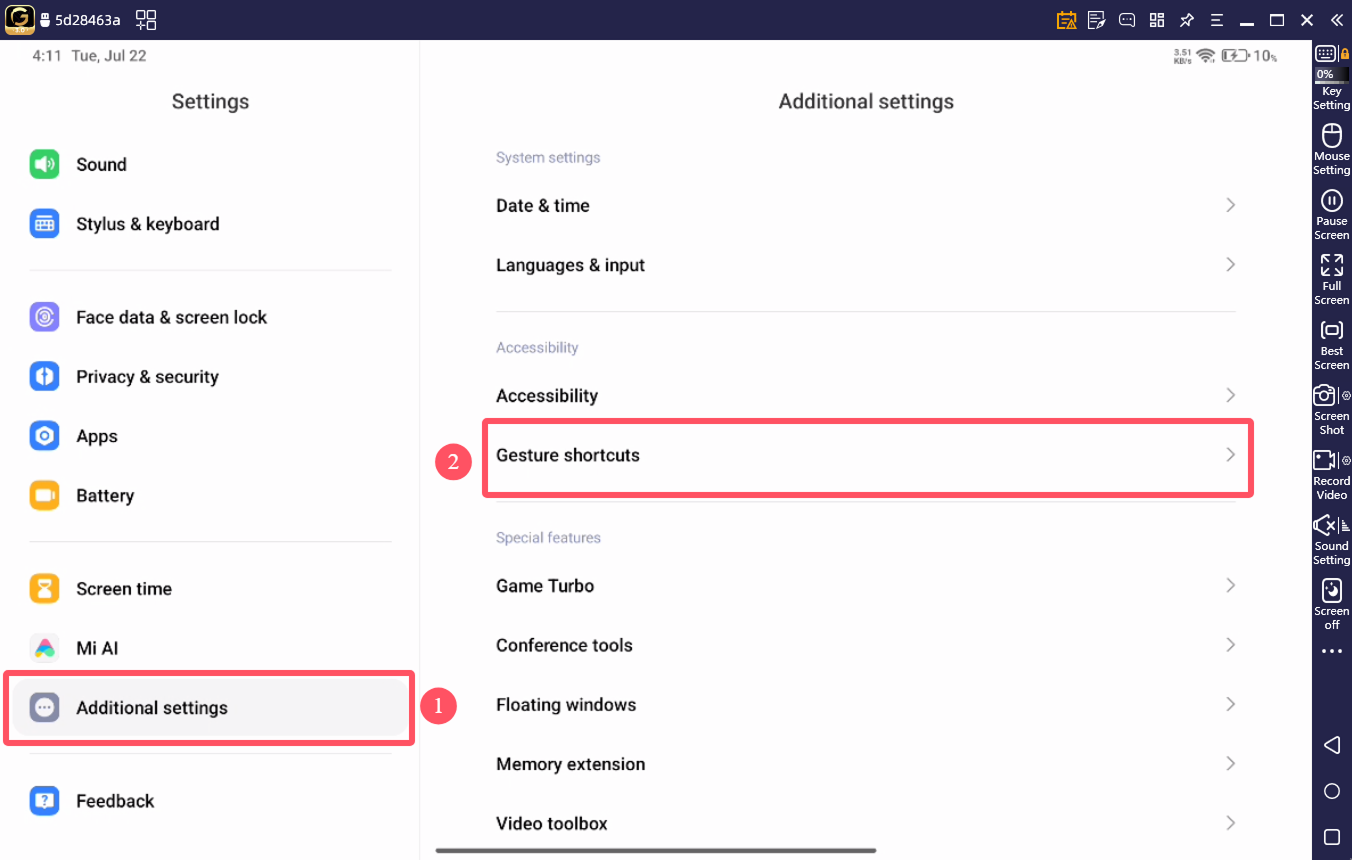
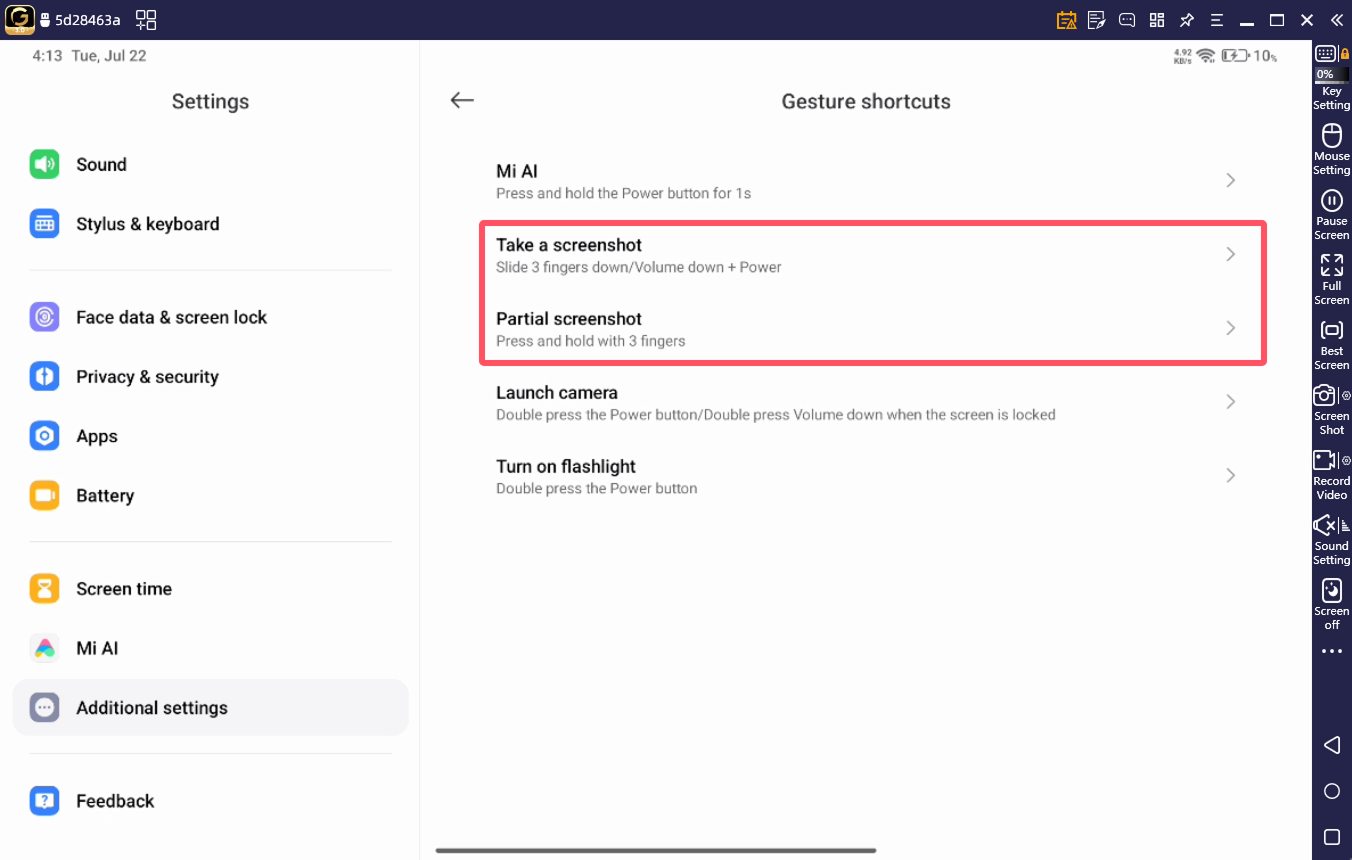
2. Lenovo : Comme il n’y a pas d’option de blocage dans le mode jeu, il faut désactiver manuellement toutes les fonctions à trois doigts
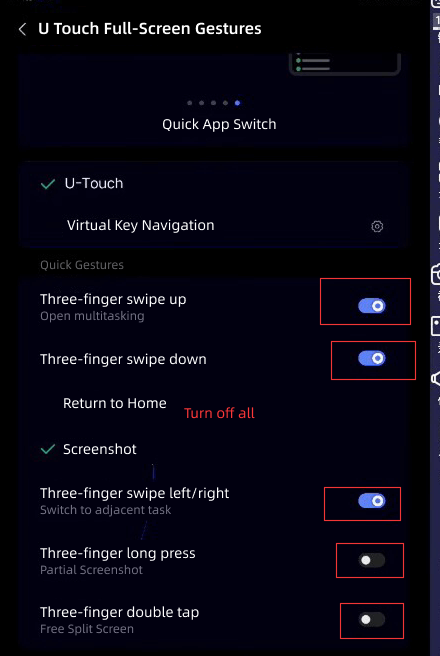
3. Autres marques : Même principe, désactivez toutes les fonctions liées aux gestes à trois doigts car elles ont priorité sur les contrôles clavier/souris.
WASD bloque une direction :
Solution 1 : Dans les anciennes versions, essayez de désactiver mapi.aimreset(); mapi.directionreset(); ou "réinitialiser visée" et "direction", trop d’appels peuvent causer des blocages. Ce sera optimisé dans les versions futures.
Solution 2 : Vérifiez si un bouton macro avec mapi.direction(false); est utilisé, ce qui pourrait désactiver WASD.
Touches non universelles :
La plupart des touches sont spécifiques à chaque jeu. Chaque jeu nécessite des touches adaptées à sa logique de contrôle.
Pour les jeux non compatibles, utilisez la touche "viseur" pour ajuster. Elle possède 5 modes différents pouvant s’adapter à tous les types de jeux.
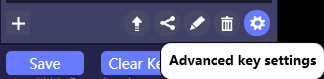
Pour plus de réglages, utilisez les options avancées. En cas de dysfonctionnement, combinez-les avec les touches "viseur".
Touches manquantes :
Raison : nouvel appareil ou problème de détection du nom du package de l’application
Solution 1 : 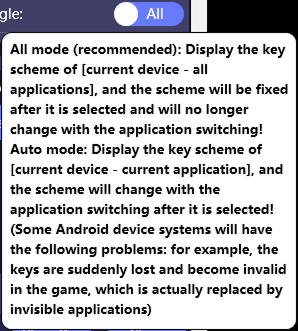
Affichez toutes les touches, puis sélectionnez manuellement les bonnes.
Solution 2 : Après avoir lancé le jeu, cliquez sur l’icône de cadenas dans la barre d’outils à droite sous "Touches" pour verrouiller les touches du jeu.
La touche ALT ne fonctionne pas :
Raison : Souvent dû à une mauvaise association avec une application via  , ou bien la touche n’est pas compatible avec le jeu (nécessite adaptation si non VIP, sinon libre pour VIP).
, ou bien la touche n’est pas compatible avec le jeu (nécessite adaptation si non VIP, sinon libre pour VIP).
Solution 1 : Cliquez sur le cadenas  dans la barre d’outils à droite, déverrouillez, puis après avoir lancé le jeu, cliquez sur
dans la barre d’outils à droite, déverrouillez, puis après avoir lancé le jeu, cliquez sur  pour verrouiller.
pour verrouiller.
Solution 2 : Les utilisateurs VIP peuvent assigner la touche ALT à “vue libre”.
3. Problèmes de connexion
Impossible de se connecter alors que cela fonctionnait auparavant :
1. Conflit entre plusieurs périphériques USB, comme une imprimante nouvellement connectée.
Solution : Débranchez tous les périphériques USB sauf le téléphone et le clavier/souris, puis essayez de reconnecter.
2. Installation de logiciels entraînant des conflits de connexion.
Solution : Désinstallez les autres logiciels.
3. Certains téléphones désactivent automatiquement le débogage USB.
Solution : Certains systèmes désactivent le débogage USB après un certain temps d'inactivité. Veuillez le réactiver.
4. Après mise à jour du système, certains téléphones requièrent des autorisations supplémentaires, ce qui empêche l’installation automatique de l’APK TCGames via USB.
Solution : Installez manuellement l'APK. Il se trouve dans le dossier ./apk du répertoire d'installation de TCGames et s'appelle MobileAgent.apk.
Le téléphone ne réagit pas après connexion au PC :
Ouvrez l’outil de diagnostic (bouton rouge en haut à droite sur le PC). Si aucun appareil n’est détecté, changez de câble (utilisez de préférence le câble d'origine, certains ne permettent que la charge) ou de port USB (préférez ceux à l’arrière de la tour). L'ordinateur doit reconnaître le téléphone.
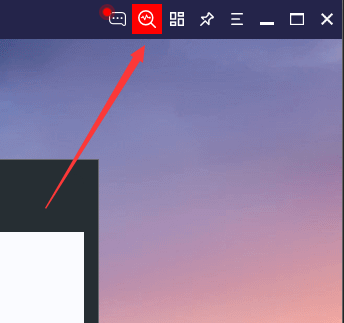
1. Message d'erreur de pilote ou échec de démarrage du pilote : fermez TC Games sur PC, connectez le téléphone à un assistant mobile, quittez ou désinstallez l’assistant, puis rouvrez TC Games. (Pour Huawei et Honor, utilisez HiSuite ou l’assistant officiel Honor.)
2. Message « Erreur de service de communication Android... » : certains accélérateurs (ex. Dolphin) sont incompatibles. Désinstallez-les.
3. Ne lancez pas d’autres logiciels connectant le téléphone : émulateurs, assistants mobiles, etc.
Impossible de reconnecter l'appareil après avoir cliqué sur « Ne plus connecter ce téléphone » :
Allez dans Paramètres > Gestion des appareils, puis activez le bouton OFF vers ON.
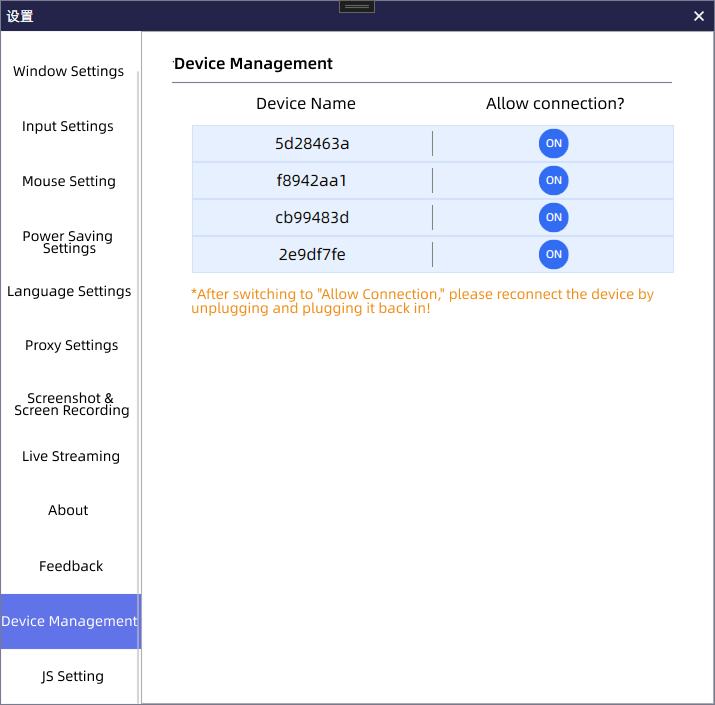
Écran noir après la connexion :
Si vous utilisez un logiciel de streaming ou de surveillance GPU, allez dans Paramètres > Paramètres client, puis réglez le mode de rendu et le décodage sur GDI et décodage logiciel.
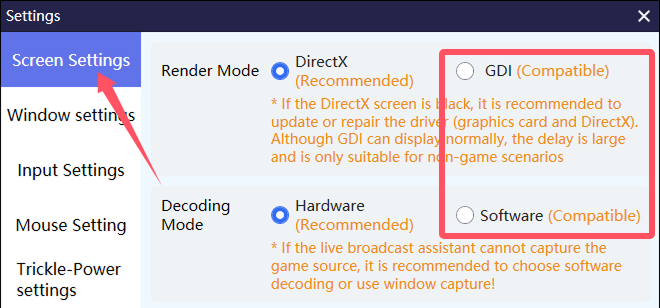
Certains téléphones ne supportent pas la résolution 1080P. Allez dans Paramètres > Projection d’écran, puis réglez la résolution à 720P ou moins.
Problèmes de connexion en WIFI et HDMI :
Si un message indique qu’il est impossible de contrôler le téléphone, activez le « clic simulé » :
1. Pour les téléphones Xiaomi : activez le débogage USB (paramètres de sécurité) dans les options développeur. Pour certains Vivo : activez « clic simulé ». Si votre téléphone ne propose pas ces options, ignorez-les. Remarque : une première connexion USB est nécessaire avant le WIFI/HDMI. Sélectionnez « charge uniquement » comme mode de connexion (pour Huawei, activez aussi l'option « autoriser le débogage USB en mode charge uniquement » dans les options développeur).
2. Si le problème persiste, désinstallez TG sur le téléphone, redémarrez-le, reconnectez en USB, puis essayez le WIFI ou HDMI.
Connexion WIFI bloquée à 99 % avec échec :
1. Cochez l’option ADB TCP/IP dans Paramètres > Projection. Reconnectez en USB, puis essayez à nouveau en WIFI ou HDMI. Si le problème continue, désinstallez TG sur le téléphone, redémarrez, puis répétez.

Échec de la connexion WIFI :
1. Remarque : le téléphone et le PC doivent être connectés au même réseau. Testez le ping de l’IP du téléphone depuis le PC. Il doit répondre.
2. [【Voir tutoriel ping】](https://baijiahao.baidu.com/s?id=1738760603194894364)
3. Pour trouver l’IP du téléphone : ouvrez TG sur le téléphone, puis cliquez sur Connexion WIFI.
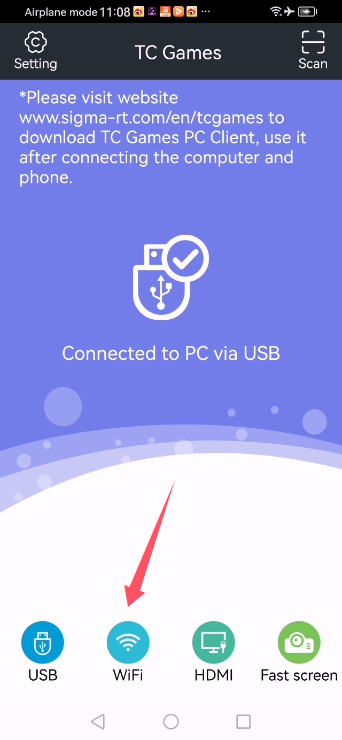
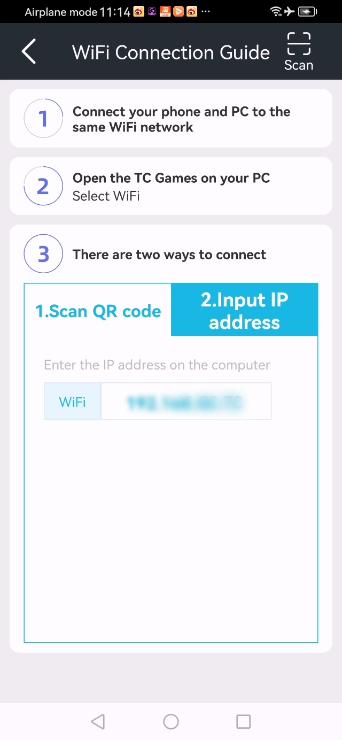
4. Connexion USB réussie, mais WIFI demande encore une connexion USB :
1. Lors de la connexion USB, changez le mode de « Gestion des fichiers (MTP) » à « Charge uniquement ». Une fois connecté, essayez en WIFI.
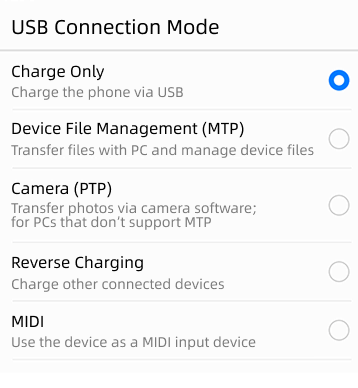
2. Sur Huawei, activez l’option développeur « autoriser le débogage ADB en mode charge uniquement ».
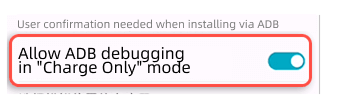
3. QR code incorrect lors de la connexion WIFI :
Désactivez le pare-feu ou l’antivirus, ou saisissez manuellement l’IP (voir méthode ci-dessus).
4. Problèmes de déconnexion
Déconnexion anormale pendant le jeu :
1. Port USB desserré. Essayez un autre câble ou port USB.
2. Alimentation insuffisante : pour les PC de bureau, branchez le téléphone à l’arrière du boîtier ; pour les portables, essayez un autre port ou utilisez un hub USB avec alimentation.
3. TC Games interrompu en arrière-plan :
Verrouillez TC Games en arrière-plan sur le téléphone. La méthode varie selon le modèle (recherchez sur Baidu selon votre appareil).
Activez le démarrage automatique de TC Games dans les paramètres du téléphone :
Huawei : Paramètres > Applis & services > Gestion du démarrage > passez TC Games en gestion manuelle (par défaut : auto)
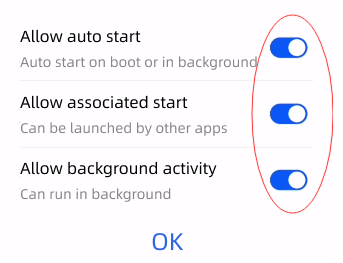
OPPO, VIVO : Applis > Gestion des applis > TC Games > Gestion de batterie > Contrôle du comportement
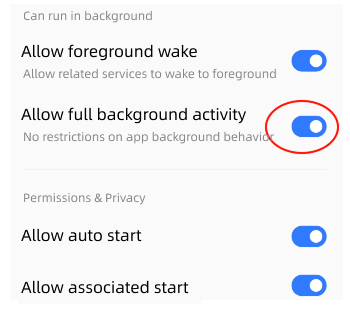
Xiaomi : Paramètres des applis > Gestion > Autorisations > Démarrage auto > activez TC Games. Batterie > Paramètres (coin supérieur droit) > Économie intelligente > TC Games > passez à "Pas de restriction"
Certains téléphones se déconnectent après avoir quitté le jeu :
Certains modèles (comme Black Shark) activent un accélérateur de jeu intégré. Désactivez-le et verrouillez TC Games en arrière-plan.
Connexion atteint 100 % puis retour à l’écran d’accueil :
Téléchargez la dernière version officielle ou désinstallez l’appli sur le téléphone, redémarrez, puis reconnectez.
Déconnexions fréquentes :
Causes : conflit logiciel, conflits ADB ou ports USB défectueux.
Solution 1 : désinstallez d’autres assistants mobiles (360 Assistant, anciennes versions WPS, etc.).
Solution 2 : essayez un autre port USB.
5. Problèmes d'installation
.Net Framework manquant ou échec d'installation :
Téléchargez depuis Microsoft : [【Télécharger .NET Framework 4.8 | Gratuit (microsoft.com)】](https://dotnet.microsoft.com/zh-cn/download/dotnet-framework/net48)
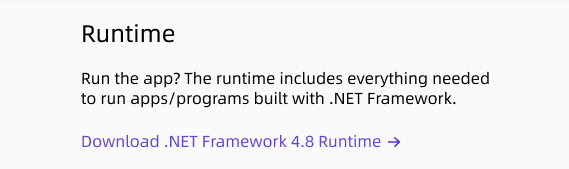
Impossible de lancer TCGames.exe
Essayez de réinstaller ou suivez les étapes ci-dessus.
6. Autres problèmes
La résolution diminue après un certain temps :
Accédez aux paramètres du téléphone, recherchez "Résolution" et désactivez "Résolution intelligente", puis choisissez une résolution fixe.
Impossible de contrôler le jeu, mais les autres fonctionnent :
Si vous utilisez un téléphone Black Shark, évitez d'ouvrir "Game Space" ou vérifiez ses paramètres.
La souris disparaît ou devient inactive après avoir lancé le jeu :
Sur Red Magic, allez dans Game Space > Bloquer fenêtres flottantes. Ajoutez TCGames à la liste blanche ou ne bloquez pas les fenêtres flottantes.
7. Questions pour débutants
Guide pour débutants
Regardez des vidéos de démarrage pour débutants.
Qualité graphique, fluidité, fréquence d’images
Qualité : HDMI > USB = WIFI ; Fluidité : HDMI > USB > WIFI ; Stabilité des FPS : HDMI > USB > WIFI. HDMI nécessite que le téléphone soit compatible et un dock HDMI. Vérifiez auprès du vendeur si votre téléphone prend en charge la sortie HDMI haute fréquence. Certains HDMI sont limités à 60 FPS.